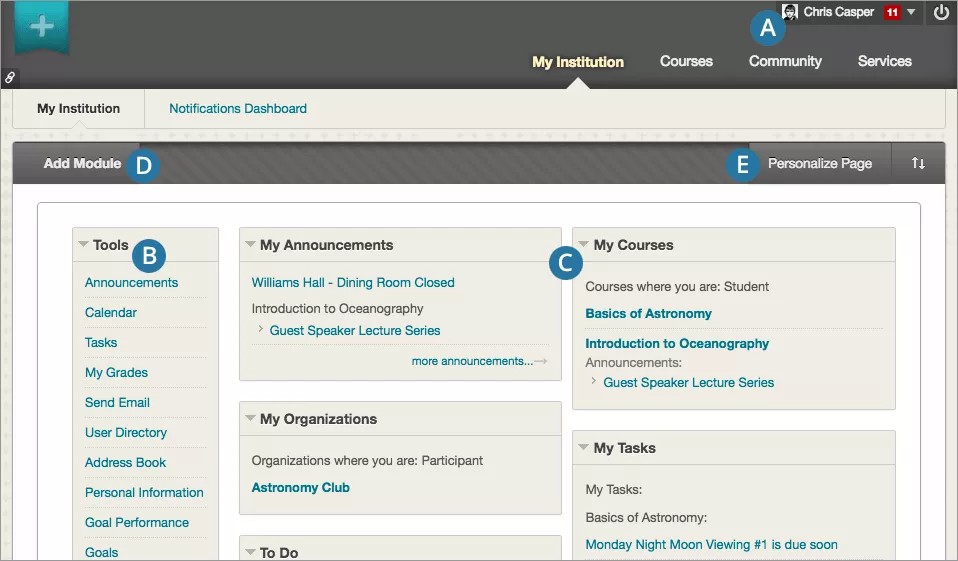[教育機関]タブの概要
ログインすると、[所属教育機関]タブが表示されます。上部に他のタブが表示される場合もあります。
ご使用のインターフェースでは、所属の教育機関独自のカラー、ロゴ、タブ、ツール、名前が表示されることがあります。たとえば、所属教育機関は[教育機関]タブの名前を変更したり、タブやツールを完全に削除したりすることがあります。
- My BlackboardとユーザメニューはBlackboard Learnのどこからでも利用できます。また、ユーザの学習環境にパーソナライズされた形で表示されます。ページヘッダの自分の名前の横にあるメニューにアクセスします。ユーザメニューからは、登録しているコースと、テキストサイズや個人情報などの個人設定にアクセスできます。My Blackboardからは、期日、ユーザのほか、Blackboard学習ネットワークでのユーザとのつながり、コミュニケーション、共同作業を行うのに役立つツールにアクセスできます。
- ツール : このページで使用できるツールには、登録しているコースからの情報が表示されます。たとえば、カレンダーにはすべてのコースのイベントが表示されます。
- モジュール : [教育機関]タブのモジュールは、登録しているコースから情報を収集します。表示されるモジュールや、教員がモジュールを追加できるかどうかは、教育機関によって管理されています。
モジュール内のリンクを使用して、情報を表示したり、コース内のそれらの領域に移動したりできます。個別のウィンドウを折り畳んだり、ページ上でモジュールをドラッグして移動したりできます。
次のようなモジュールが表示される場合があります :
- モジュールの追加 : 辞書、レポートカード、メモなどの使用可能なモジュールのリストを選択して表示します。リストには説明が示されるため、最も重要なモジュールを選択することができます。モジュールを追加できるかどうかは、所属教育機関によって管理されています。
- テーマの変更 : ページの色スキームを変更できます。ページをパーソナライズできるかどうかは、所属教育機関によって管理されています。
その他のタブ
モジュールが含まれるその他のタブにアクセスできる場合があります。たとえば、教育機関にContent Managementの機能に対するアクセス権がある場合は、[コンテンツ管理]タブが表示されます。所属教育機関にCommunity Engagementの機能へのアクセス権がある場合は、カスタムのタブを作成し、ロールに応じてユーザに異なるタブを表示することができます。